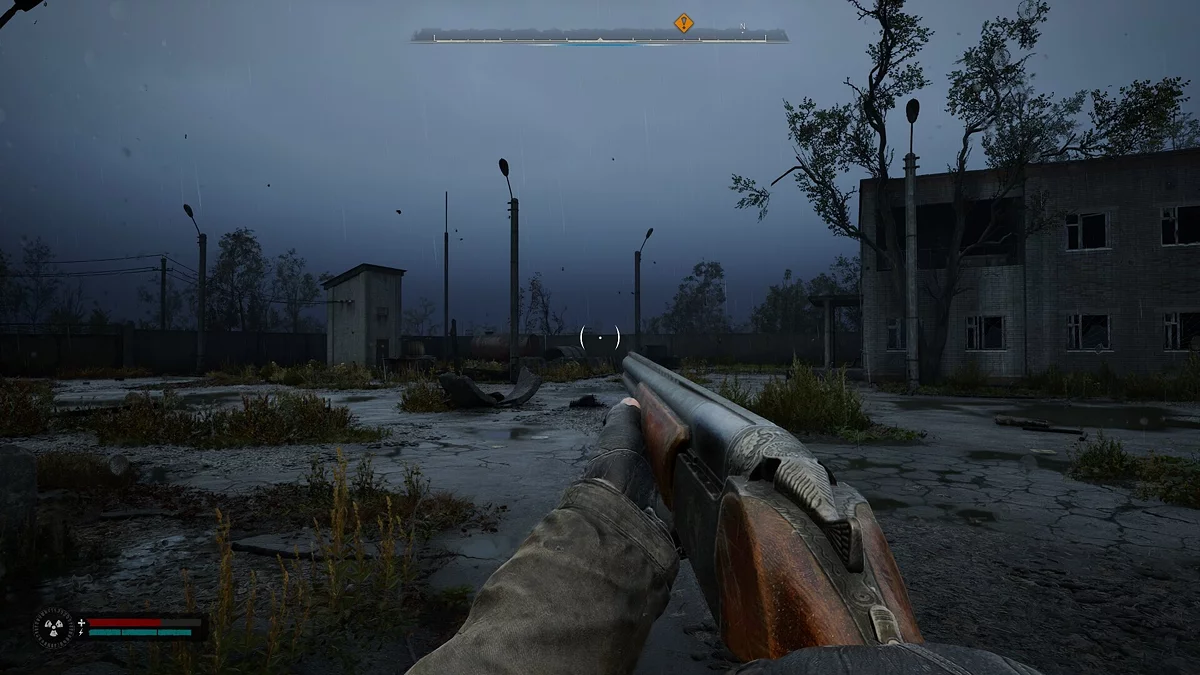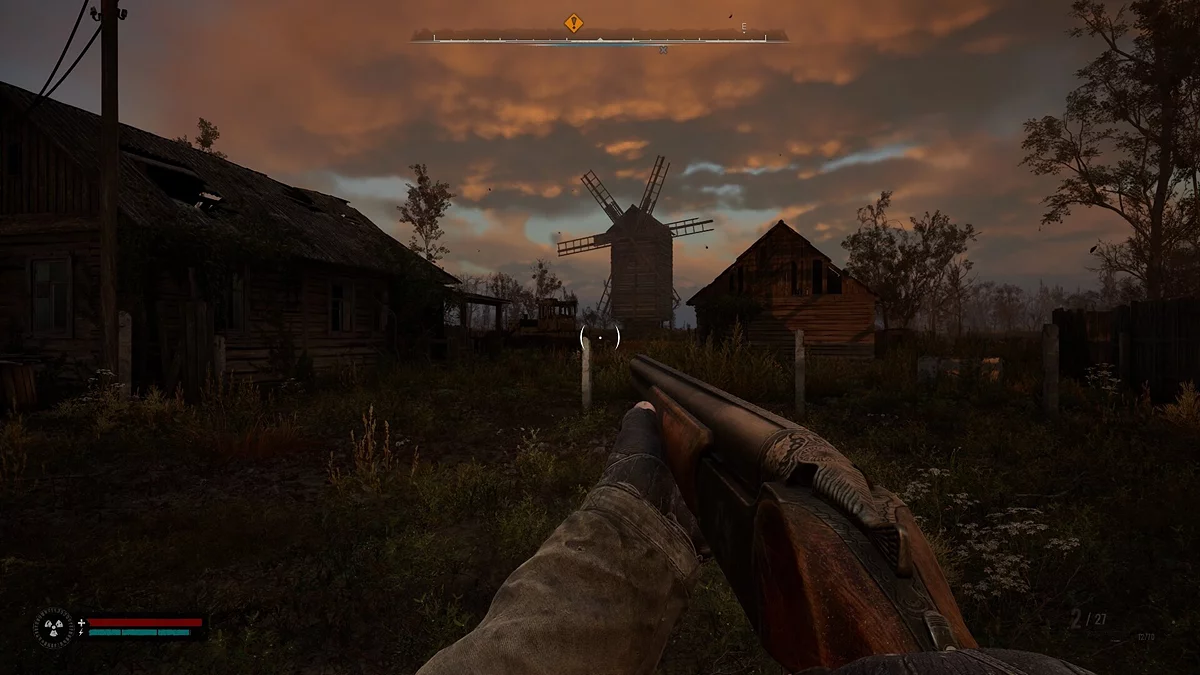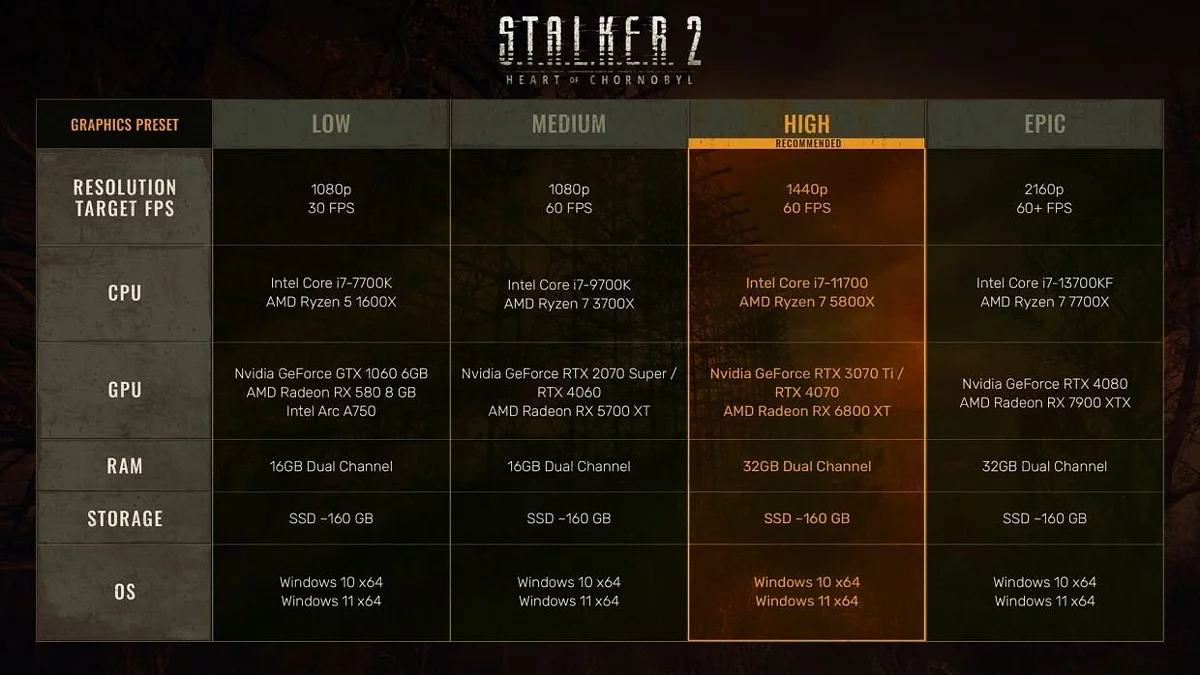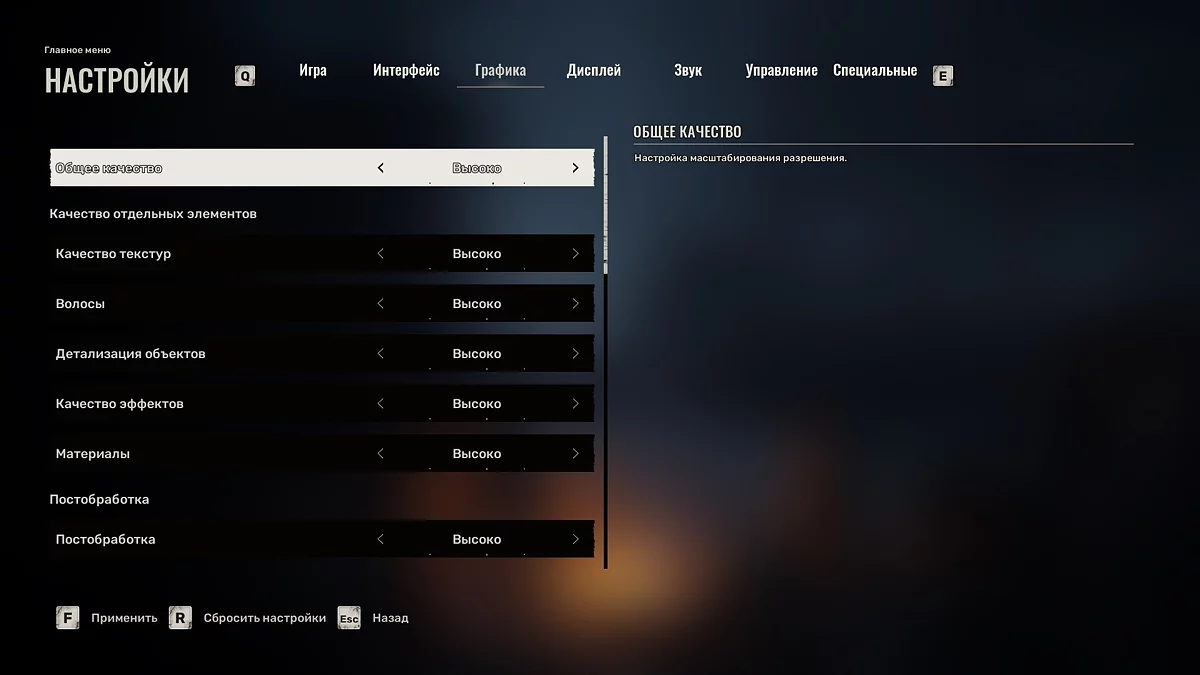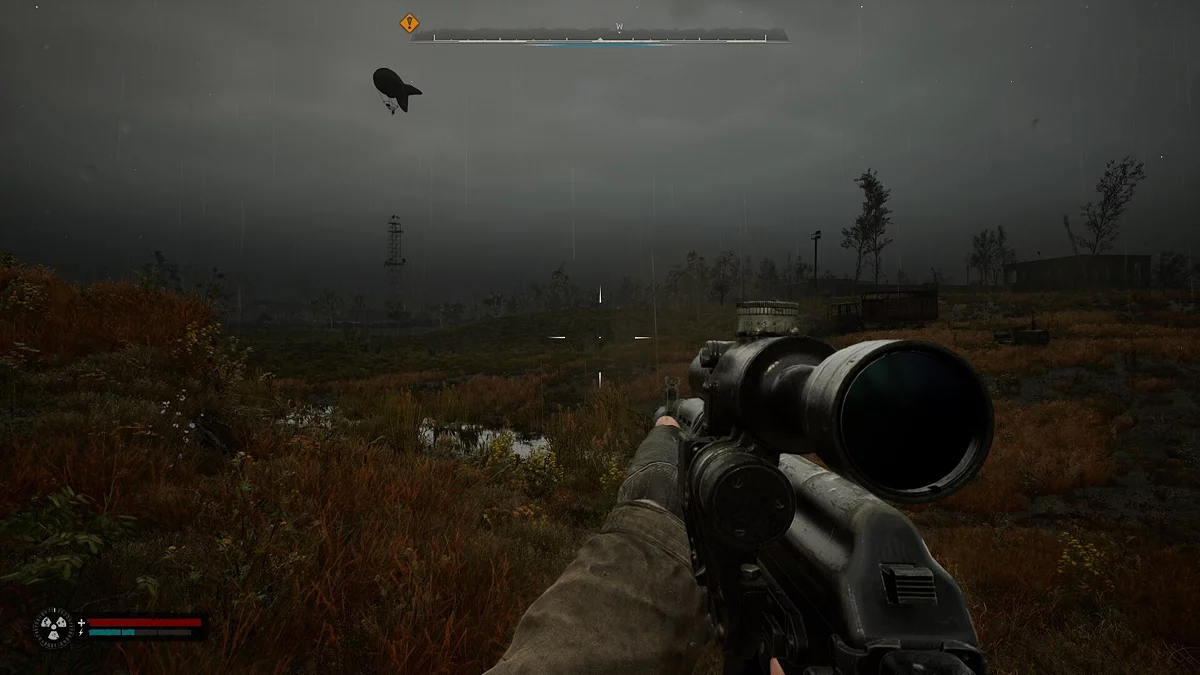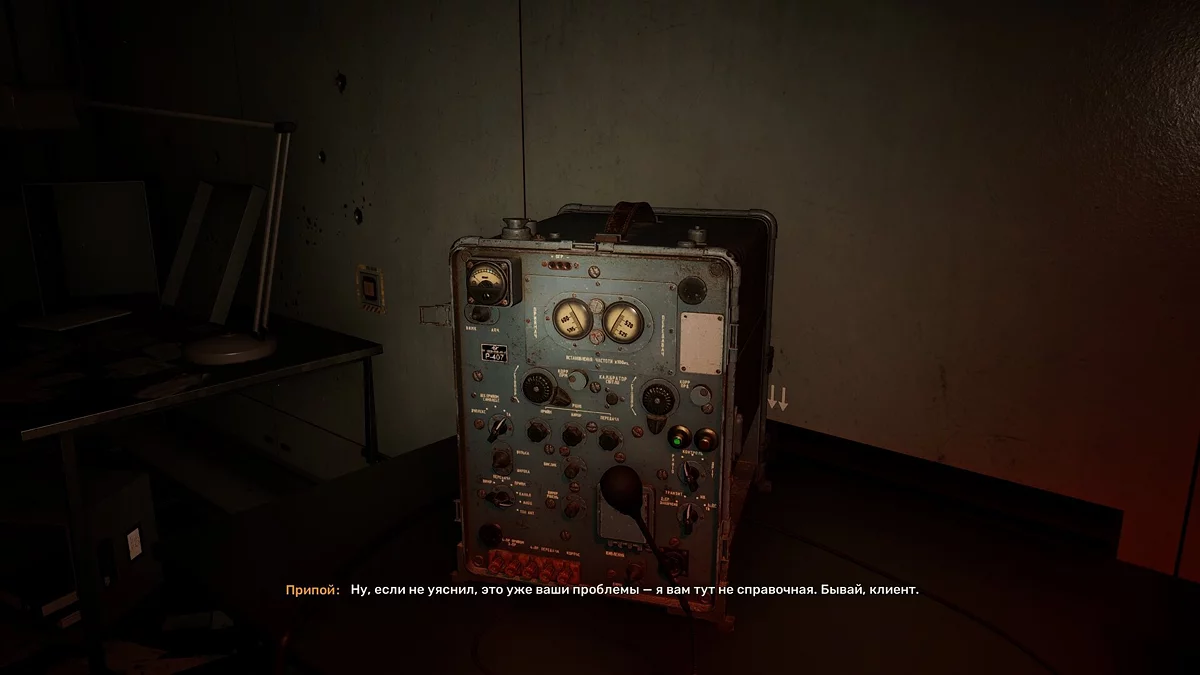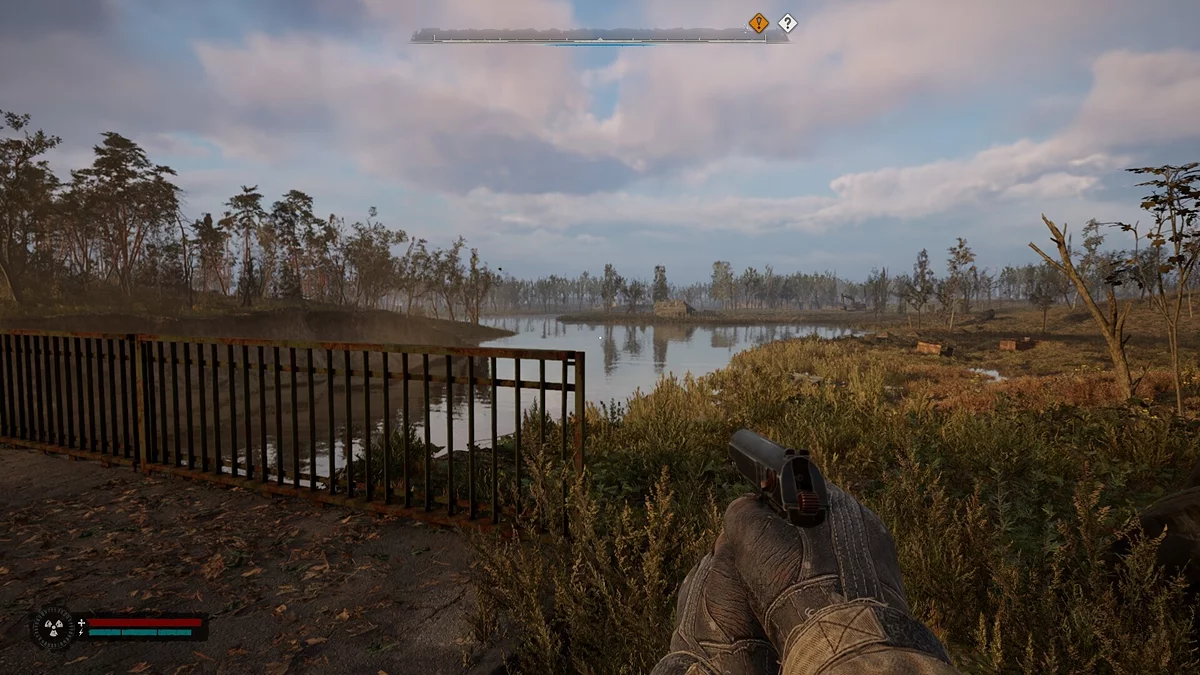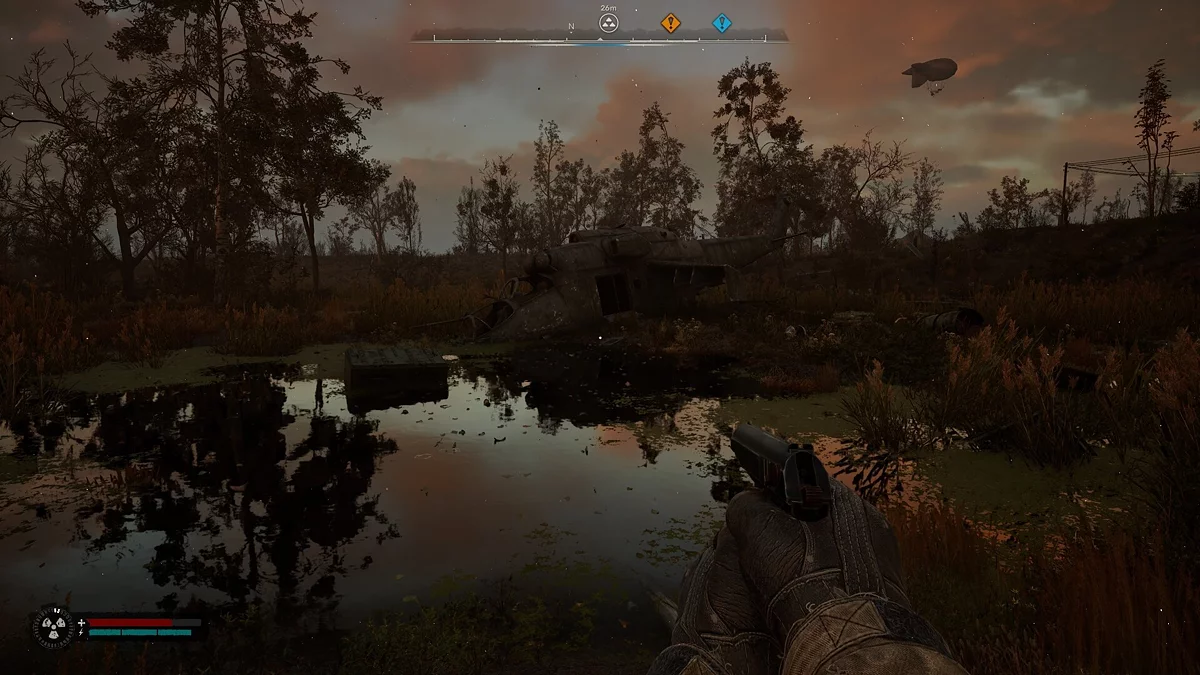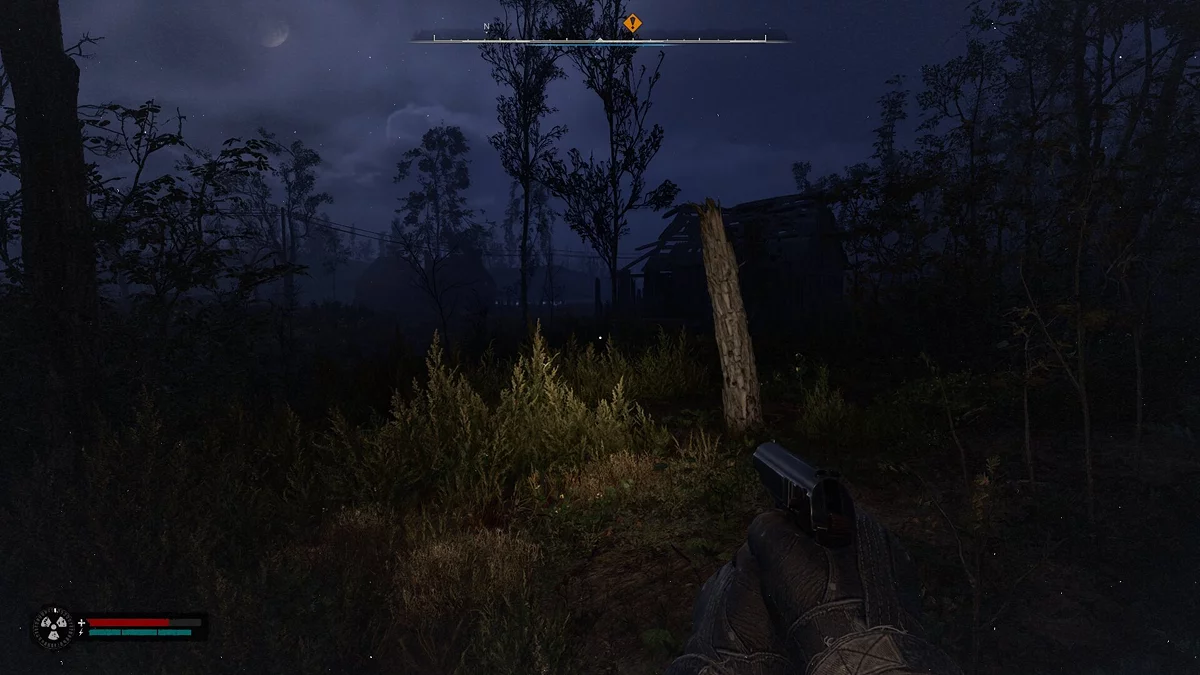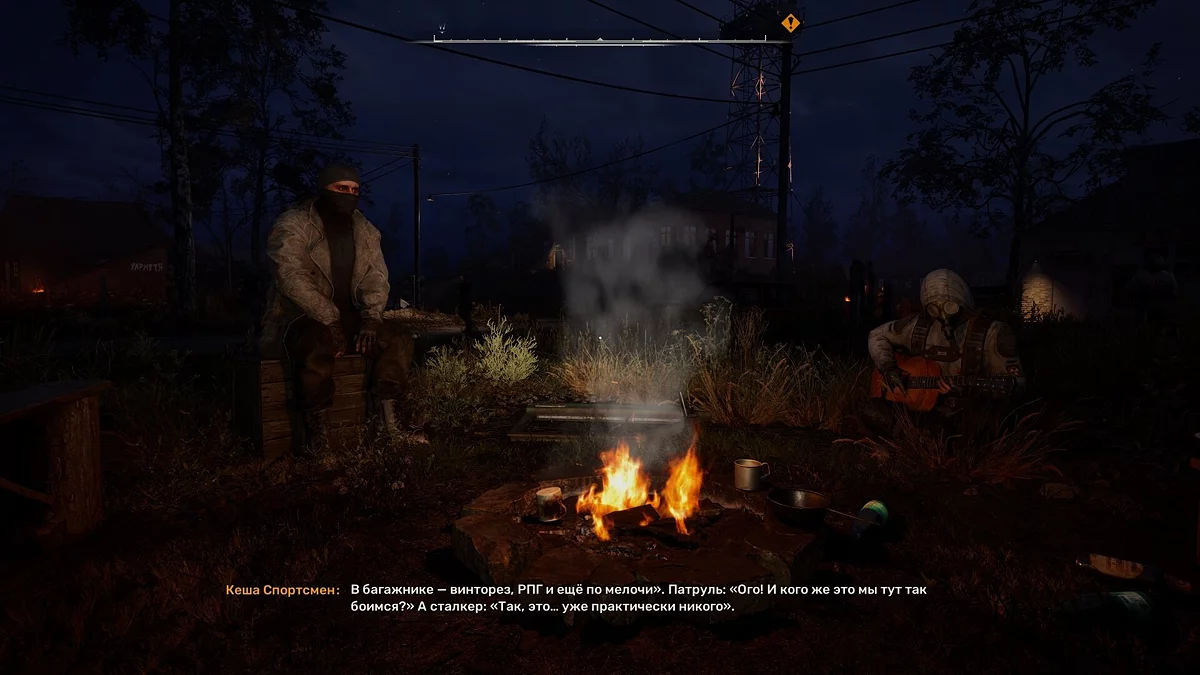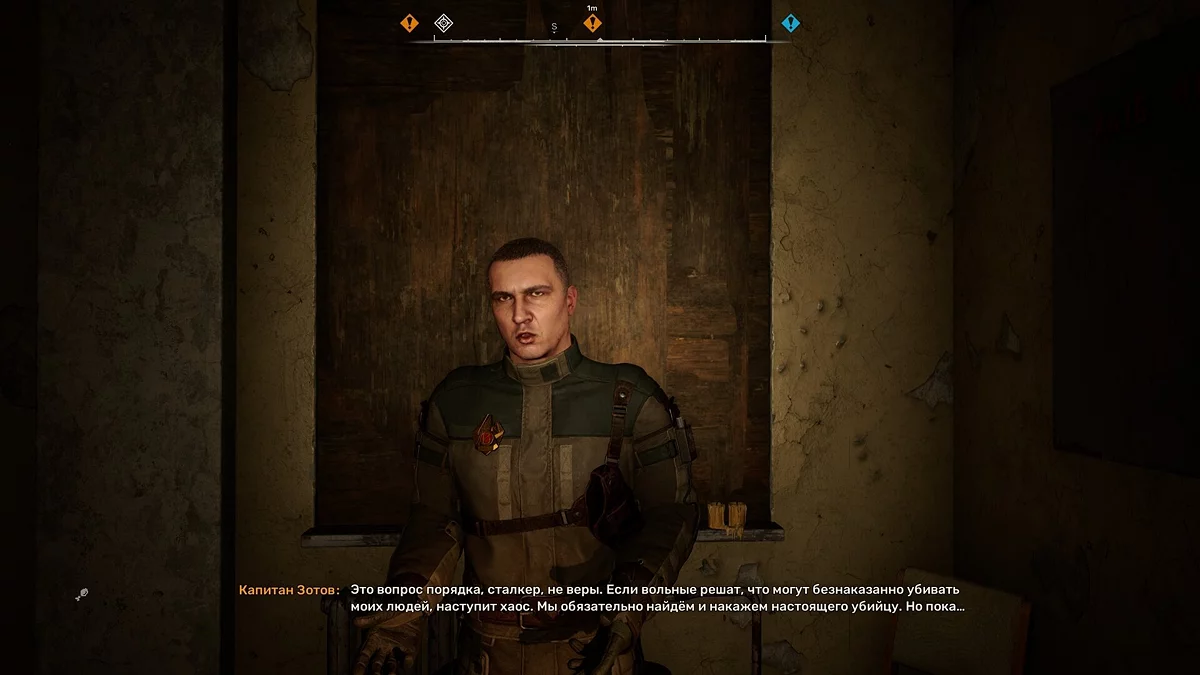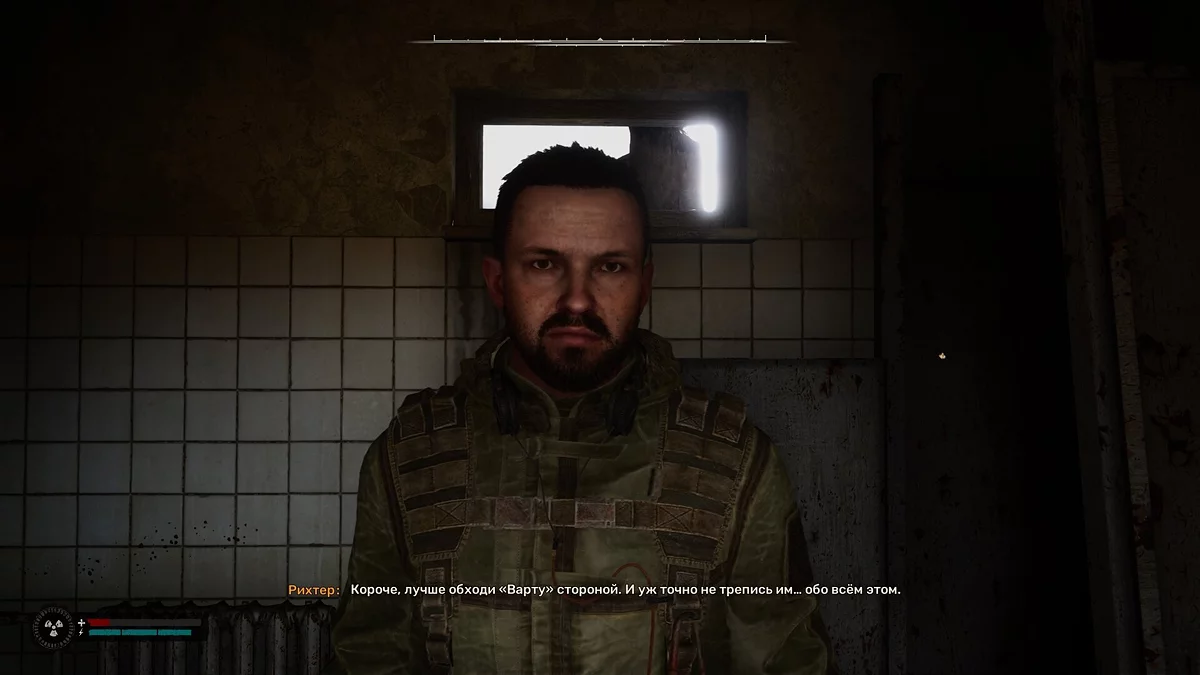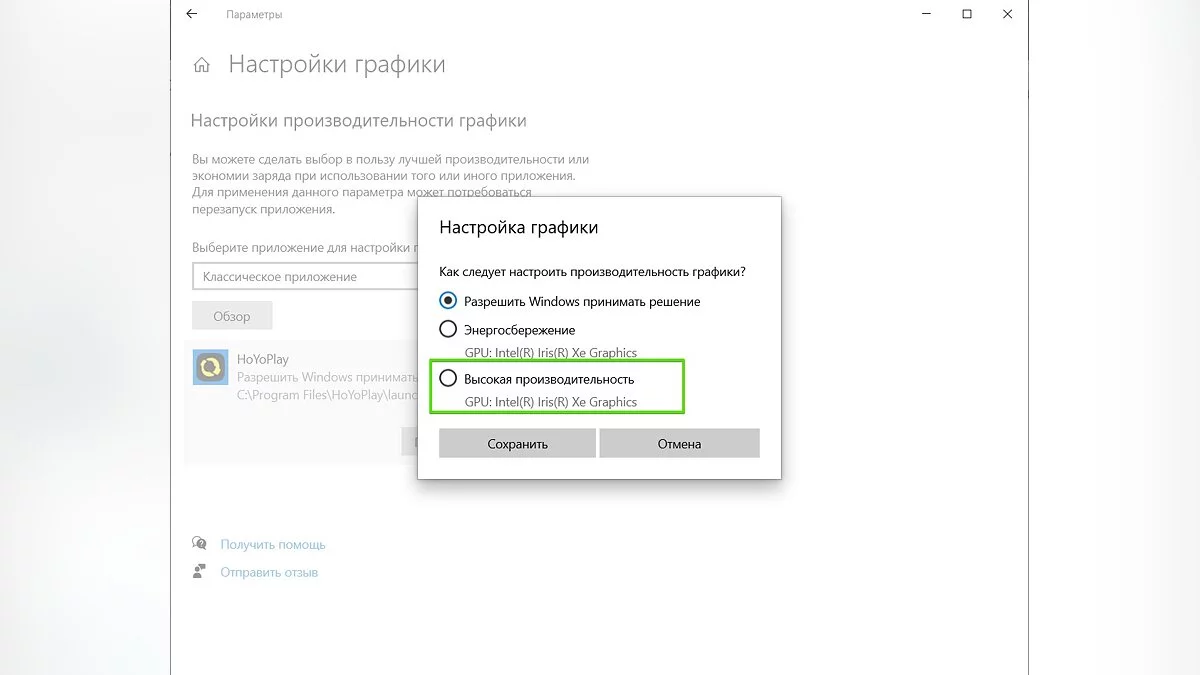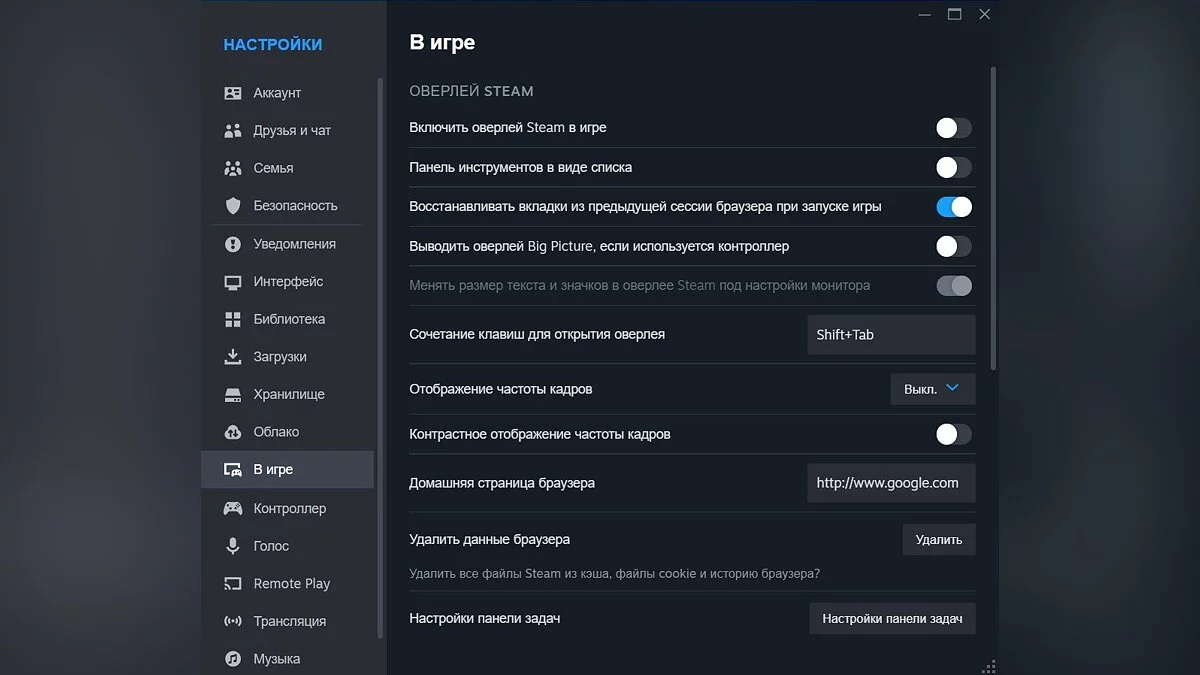STALKER 2: Heart of Chornobyl Optimierung und beste Grafikeinstellungen

S.T.A.L.K.E.R. 2: Heart of Chornobyl ist ein Ego-Shooter in einer offenen Welt mit hochdetaillierten Umgebungen, zahlreichen NPCs, Wettereffekten und mehrstufigen Schauplätzen. Das Projekt basiert auf der Unreal Engine 5, daher sind Leistungsprobleme auch bei High-End-Hardware von Natur aus vorhanden. Es kann nicht eindeutig gesagt werden, dass das Spiel schlecht für beliebte Benutzerkomponenten optimiert ist, aber ohne die Aktivierung der Bildskalierungstechnologie werden Sie kaum akzeptable FPS für einen Shooter erreichen. In diesem Leitfaden werden wir alle verfügbaren Optionen in den Grafikeinstellungen im Detail erläutern und erklären, welche Parameter deaktiviert werden können, ohne die visuelle Qualität zu beeinträchtigen.
Warum S.T.A.L.K.E.R. 2: Heart of Chornobyl ruckelt
Ursprünglich wurde der zweite S.T.A.L.K.E.R. auf seiner eigenen Engine entwickelt, aber nach einem vollständigen Neustart des Projekts wechselten die Entwickler zur Unreal Engine 4. Hätte das Studio auf dieser technologischen Basis geblieben, hätten die meisten Leistungsprobleme vermieden werden können. Allerdings hat GSC Game World das Projekt auf UE5 für neue Rendering-Funktionen und Technologien umgestellt: Nanite und Lumen. Leider können derzeit nur wenige in der Branche mit der Engine arbeiten und Funktionen konfigurieren, um eine hohe Spielleistung zu gewährleisten. Und GSC Game World gehört nicht dazu.
Die Entwickler haben keine Ausweichmöglichkeiten in Form von traditionellen (vorgebackenen Beleuchtungs- oder Rasterisierungs-) Rendering-Implementierungen geschaffen, die oft die Systembelastung erheblich reduzieren. Alle Beleuchtungen, Schatten und Reflexionen in S.T.A.L.K.E.R. 2 werden mit Raytracing durchgeführt. Glücklicherweise verwendet das Spiel den Softwaremodus von Lumen, der über asynchrone Berechnungsshader funktioniert und die GPU-Belastung erheblich reduziert. In jedem Fall wird die beste Leistung auf AMD Radeon RX 6000/7000 -Serien, Intel Arc und Nvidia GeForce RTX -Grafikkarten beobachtet. Auf älteren Karten können Beleuchtung und Schatten möglicherweise falsch angezeigt werden.
Da die Grafikeinstellungen von S.T.A.L.K.E.R. 2 das Renderprinzip in der Engine nicht beeinflussen, sondern nur die Qualität der Visualisierung, haben wir alle möglichen Setups in mehrere Stufen unterteilt. Es ist erwähnenswert, dass die von den Entwicklern empfohlenen Einstellungen Skalierungstechnologie verwenden. Daher beschränken wir uns auf TAA (temporales Anti-Aliasing) mit einer Render-Skala von 100%. Der durchschnittliche Leistungsindikator wurde unter Berücksichtigung von: offener Welt, Interaktion mit NPCs und geschlossenen Räumen berechnet.
Systemanforderungen
Bitte beachten: Für eine bessere Leistung benötigen Spieler mindestens NVIDIA GeForce RTX 2070 und AMD Radeon RX 580 Grafikkarten. Wenn Sie einen solchen Grafikadapter verwenden, können Sie versuchen, die Texturqualität auf einen höheren Wert und die Beleuchtung auf mittel einzustellen. Es ist erwähnenswert, dass die Systemanforderungen unter Berücksichtigung der DLSS- und FSR-Auflösungsskalierungstechnologien aufgeführt sind. Ohne diese wird das Spiel weniger FPS liefern.
Mehr Details zu den besten Grafikeinstellungen werden im nächsten Kapitel besprochen.
Mindestanforderungen
- Betriebssystem: Windows 10/11
- Prozessor: Intel Core i7-7700K oder AMD Ryzen 5 1600X
- Grafikkarte: NVIDIA GeForce GTX 1060 6 GB oder AMD Radeon RX 580 4 GB
- RAM: 16 GB
- Festplattenspeicher: 160 GB (SSD)
- DirectX: Version 12
Empfohlene Anforderungen
- Betriebssystem: Windows 10/11
- Prozessor: Intel Core i7-9700K oder AMD Ryzen 7 3700X
- Grafikkarte: NVIDIA GeForce RTX 2070 Super/RTX 4060 oder AMD Radeon RX 5700 XT
- RAM: 16 GB
- Festplattenspeicher: 160 GB (SSD)
- DirectX: Version 12
Beste Grafikeinstellungen für S.T.A.L.K.E.R. 2
In diesem Kapitel präsentieren wir ein optimales Preset, das die Leistung erheblich verbessern kann, während die visuelle Qualität minimal beeinträchtigt wird. Einige Optionen in den Einstellungen beeinflussen die FPS im Vergleich zu anderen erheblich.
- Bildschirmmodus: Vollbild [Exklusiv] — dieses Preset ermöglicht es Ihnen, die maximale Leistung im Spiel zu erreichen.
- Bildschirmauflösung: Native — Die Originalauflösung hilft, Bildunschärfe zu vermeiden.
- Seitenverhältnis: Auto.
- Sichtfeld: 90 — stellen Sie keinen zu hohen Wert ein, um nicht versehentlich die Leistung zu reduzieren.
- Vertikale Synchronisation: Aus — VSync führt zu Eingabeverzögerungen und begrenzt die Bildrate.
- Bildrate: Unbegrenzt.
- Nvidia Reflex Niedrige Latenz: An — diese Technologie wird sich jedes Mal deaktivieren, wenn das Spiel geladen wird. Wir empfehlen, sie im Nvidia-Kontrollfeld zu aktivieren.
- Gesamtqualität: Normal — wir werden alle Einstellungen individuell konfigurieren, daher spielt diese Option keine wesentliche Rolle.
- Texturqualität: Hoch — diese Einstellung ist perfekt für Grafikkarten mit 8 GB VRAM. Für Karten mit größerem Speicher ist es vorzuziehen, sie auf Ultra zu setzen.
- Haare: Hoch — ein wichtiger Parameter, der das Erscheinungsbild aller NPCs beeinflusst.
- Objektdetails: Hoch — erhöht die Zeichnungsdistanz von Objekten. Beeinflusst die FPS nicht wesentlich.
- Effektqualität: Mittel — Sie werden keinen großen Unterschied zwischen Hoch und Ultra bemerken.
- Materialien: Hoch — beeinflusst die Auflösung aller Spieloberflächen. Es ist wichtig, diesen Parameter nicht zu senken, um keine Verschmutzungen anstelle von Texturen zu erhalten.
- Nachbearbeitung: Hoch — minimale Auswirkungen auf die Leistung.
- Anti-Aliasing: Mittel — diese Einstellung wird später durch den gewählten Upscaler geändert.
- Unschärfequalität: Niedrig — reduziert die Menge an verschwommener Schmierung beim Bewegen der Kamera.
- Unschärfestärke: 0% — deaktiviert Unschärfe.
- Tiefenschärfe: Hoch — minimaler Einfluss auf die Leistung.
- Lichtstrahlen: Ein.
- Schärfe: 20% — alles über 30% macht das Spiel zu scharf und unattraktiv.
- Skalierungsmethode: DLSS/FSR — DLSS für Nvidia-Karten und FSR für AMD. Alle anderen Methoden funktionieren schlechter.
- Skalierungsqualität: Ausgewogen — das ideale Gleichgewicht zwischen guter Grafik und hoher Leistung.
- Auflösungsskala: 100% — aktiviert auf anderen Upscalern. Reduzieren Sie die Skala nicht, um die gesamte Visualisierung nicht zu ruinieren.
- FSR 3 Frame-Generierung: Ein — erhöht leicht die Eingabeverzögerung, bietet jedoch einen erheblichen Schub für die Gesamtbildrate.
- Schattenqualität: Mittel — höhere Werte beeinflussen die Gesamtbildqualität nicht signifikant.
- Globale Beleuchtung: Mittel — höhere Werte sind im Gesamtbild nicht besonders bemerkbar.
- Reflexionen: Niedrig — die ressourcenintensivste Einstellung. Dieser Effekt ist im Spiel nicht besonders auffällig, reduziert jedoch die Bildrate erheblich.
- Schattenqualität: Mittel.
- Wolken: Mittel.
- Nebel: Hoch — niedrigere Werte machen den Effekt dichter. Dies beeinflusst die Gesamtübersicht erheblich.
- Himmel: Niedrig — Sie werden keinen signifikanten Unterschied zwischen den Einstellungen bemerken, aber die Leistung wird sich nach dem Senken der Qualität erheblich verbessern.
- Vegetationsqualität: Mittel — beeinflusst die Gesamtbildqualität nicht.
- Umgebungszeichnungsdistanz: Hoch — niedrigere Werte führen zu verschwommenen Texturen und Objekt-LODs in unmittelbarer Nähe.
Die folgenden Einstellungen wurden auf Hardware getestet: Intel i7-11800H, Nvidia RTX 3070 und 32 GB RAM. Die durchschnittliche FPS lag bei etwa 60-75 Bildern.
Detaillierte Analyse der anspruchsvollsten Qualitätseinstellungen
Bildschirmauflösung
Aufgrund der in die Unreal Engine 5 integrierten Lumen-Technologie schneidet S.T.A.L.K.E.R. 2 auf 2K- und 4K-Monitoren schlecht ab. Das Rendern des Bildes erfordert eine erhebliche Menge an Rechenleistung. Wir empfehlen dringend, mit einer Auflösung von 1080p zu spielen, um die Belastung Ihrer Komponenten zu reduzieren.
Durchschnittliche Konfiguration für 1080p-Auflösung ohne Skalierungstechnologie:
- Prozessor: Core i7 14700KF / Ryzen 5 5600X
- Grafikkarte: RTX 4080 Super / Radeon RX 6750 XT
- RAM: 32 GB DDR5-6400
Upscaler (DLSS, FSR und XeSS) reduzieren die Renderauflösung und mindern die Bildqualität merklich. Aufgrund der unvollkommenen Optimierung ist es jedoch besser, Skalierungstechnologien zu verwenden.
Texturqualität
S.T.A.L.K.E.R. 2 ist nicht anspruchsvoll in Bezug auf den VRAM Ihrer Grafikkarte, und 8 GB reichen aus, um die maximalen Textureinstellungen für 1080p-Bildschirme zu bewältigen. Für 1440p und 4K raten wir zu mittleren Einstellungen.
Sie werden kaum einen Unterschied zwischen hohen und epischen Textureinstellungen bemerken. Daher können Sie jeden Wert entsprechend der Menge an VRAM auf Ihrer Grafikkarte einstellen. Wenn Sie beim Bewegen durch die offene Welt auf Ruckler stoßen, empfehlen wir, die Texturqualität auf mittel zu senken.
Objektdetail
Diese Einstellung hat keinen signifikanten Einfluss auf den visuellen Aspekt von S.T.A.L.K.E.R. 2. Leistungsbeeinträchtigungen können an Orten mit einer großen Anzahl detaillierter Objekte auftreten, insbesondere in Bereichen mit Häusern und Innenräumen. Deutliche FPS-Einbrüche können in großen Fabriken und städtischen Gebieten auftreten.
Die Erhöhung des Objektdetails beeinflusst die Belastung der CPU und GPU. Dies geschieht jedoch normalerweise bei aktivierten Qualitätsschatteneinstellungen.
Globale Beleuchtung
Diese Einstellung ist für die Beleuchtung in der Spielwelt innerhalb von Gebäuden und bestimmten Orten verantwortlich. Sie hat einen erheblichen Einfluss auf die Leistung. Für eine bessere Bildqualität stellen Sie sie auf hoch ein, aber wenn Sie FPS-Einbrüche bemerken, ist es besser, sie auf mittel zu senken.
Wenn Sie die höchste Beleuchtungsqualität wünschen, empfehlen wir, andere Grafikeinstellungen zu senken, um Rechenleistung freizugeben. Das Wichtigste ist, nicht alles auf niedrig zu setzen, um hässliche Schatten und verschwommene Texturen zu vermeiden.
Reflexionen
Diese Funktion arbeitet durch Raytracing und Lumen-Technologie. Das Spiel bewertet die Beleuchtung, wo Strahlen mit dem Oberflächen-Cache (ein Satz von Daten über das Material des Objekts) interagieren, anstatt basierend auf jedem Dreieck auf der Oberfläche.
Die Qualitätseinstellungen für Reflexionen erhöhen die Anzahl der Strahlen, die mit Oberflächen interagieren. Trotz der vereinfachten Variante von Raytracing hat diese Option einen erheblichen Einfluss auf die Leistung. Wir empfehlen, die Qualität von Schatten und Vegetation zu senken, um die Anzahl der reflektierten Objekte und dekorativen Elemente zu reduzieren.
Schattenqualität
Die Schattierungseinstellungen im Spiel haben einen sehr bemerkbaren Einfluss auf die Leistung und die Gesamtoptik. Wie bei Reflexionen erzeugt das Spiel immer genaue Schatten, jedoch bei relativ niedriger Auflösung. Bei maximalen Einstellungen erhalten Schatten zusätzliche Kantenglättung auf lange Distanzen. Statische Objekte werfen relativ scharfe Schatten, selbst bei maximalen Einstellungen.
Wenn Sie keine Grafikkarte auf dem Niveau einer RTX 4090 haben, empfehlen wir, mittlere oder hohe Schattenqualitätseinstellungen zu wählen. Ja, sie werden leicht verschwommen sein, aber Sie erhalten einen guten Schub von etwa 10 Bildern pro Sekunde.
Vegetationsqualität
S.T.A.L.K.E.R. 2 hat eine große Menge an Laub und Gras, die Sie in der offenen Welt sehen werden. Wie bei der Schattenqualität sehen sie bei epischen Grafikeinstellungen am besten aus. Diese Option verbraucht jedoch einen großen Teil der Leistung, insbesondere in Kombination mit hohen Sichtweite-Einstellungen.
Sie werden bei hohen und mittleren Einstellungen keinen großen Unterschied in der Qualität bemerken. Daher können Sie beruhigt letztere wählen, um ein paar mehr FPS in der Gesamtleistung zu gewinnen.
Sichtweite
Die Sichtweite ist die letzte ressourcenintensive Einstellung, die wir im Detail besprechen sollten. Wenn die meisten Ihrer Einstellungen auf mittlerer Qualität sind, können Sie beruhigt eine der verfügbaren Optionen wählen. Wenn Sie jedoch hohe Einstellungen für Vegetationsqualität und Reflexionen haben, kann eine hohe Sichtweite-Einstellung die Gesamtbildrate erheblich reduzieren.
Wir haben verschiedene Kombinationen ausprobiert, indem wir verschiedene Optionen für Vegetationsqualität und Sichtweite eingestellt haben, und die optimalen in unserer Meinung waren:
- Vegetationsqualität — Mittel
- Sichtweite — Hoch
Jede Erhöhung der Qualität für die angegebenen Optionen führt zu einem Rückgang der FPS um 10-20%.
Wie DLSS die Bildqualität in S.T.A.L.K.E.R. 2 beeinflusst
Da S.T.A.L.K.E.R. 2 unabhängig von den Grafikeinstellungen Raytracing verwendet, sind Skalierungstechnologien entscheidend für eine hohe und stabile Leistung. Die Release-Version enthält alle neuesten Upscaling-Systeme, einschließlich UE5 TSR von Epic. Sie können auch eine kombinierte Skalierungseinstellung verwenden, indem Sie FSR 3.1 aktivieren, um FPS zu steigern, und DLSS im DLAA-Modus für Bildglättung. Die Entwickler haben die Frame-Generierungstechnologie von AMD speziell von anderen Systemen getrennt.
Grafikkarten aus den empfohlenen Systemanforderungen ohne Upscaler durchschnittlich: 45–47 Bilder pro Sekunde, nämlich: RTX 4080 Super bei epischen Einstellungen und 4K-Auflösung, RX 6750 XT bei mittleren Grafikeinstellungen und 1440p-Auflösung, und RTX 3060 Ti bei hohen Einstellungen und 1080p-Auflösung.
- DLSS mit der Qualität Einstellung steigert die Leistung von S.T.A.L.K.E.R. 2 erheblich auf der RTX 4080 Super bei 4K-Auflösung. Der Unterschied in der Bildqualität ohne den Upscaler unterscheidet sich nicht viel vom nativen Bild. Der einzige Nachteil: minimale Eingabeverzögerung.
- DLSS mit der DLAA Einstellung verbessert das Gesamtbild, gibt aber kaum einen Leistungsboost. Der beste Boost war auf der RTX 3060 Grafikkarte bei 1080p-Auflösung bemerkbar.
- DLSS mit der Balance Einstellung auf jedem Build reduziert die Bildqualität bei großen Entfernungen merklich. Wir empfehlen nicht, niedrigere Upscaler-Werte zu verwenden. Aktivieren Sie stattdessen die FSR 3.1-Frame-Generierung, die sich in einer separaten Einstellungskategorie befindet
Wie FSR 3.1 die Bildqualität in S.T.A.L.K.E.R. 2 beeinflusst
Die FSR-Skalierungs- und Frame-Generierungstechnologie funktioniert gut mit Auflösungen unter 4K. Je weniger Informationen der Algorithmus verarbeiten muss, desto besser und höher ist die Qualität des erzeugten Frames. Kleine Elemente wie Kabel, die zwischen Stangen hängen, werden mit Unschärfe angezeigt, aber Laub und Rauch sehen korrekt aus.
Ohne Frame-Generierung beträgt der Leistungszuwachs mit aktiviertem FSR etwa 5 %. Wir haben auch eine Eingabeverzögerung festgestellt, die im Vergleich zu DLSS deutlicher spürbar ist. Wenn Sie über eine Mittelklasse- oder niedrigere CPU und GPU verfügen, wird die Verzögerung einen erheblichen Kompromiss zwischen guten Bildraten und der allgemeinen Bildqualität darstellen.
Die FSR 3.1 Frame-Generierung ruiniert das Bild nicht, beeinflusst aber merklich die allgemeine Schärfe. Wir haben keine Artefakte oder andere Probleme bemerkt, die sich von der allgemeinen Visualisierung abheben. Aktivieren Sie es gerne und genießen Sie die hohe Leistung.
Wie man Ruckeln reduziert und die Leistung steigert
Selbst auf guter Hardware kann S.T.A.L.K.E.R. 2 Ruckeln (scharfe Ruckler) erleben, die das gesamte Spielerlebnis beeinträchtigen. Dies geschieht hauptsächlich aufgrund von Shader-Kompilierungsproblemen, die Sie beim Starten des Spiels ständig beobachten werden. Es gibt jedoch eine Benutzeränderung, die die Shader-Kompilierung verbessert und das Ressourcenstreaming vereinfacht. Diese Mod erhöht auch die Bildrate erheblich: von 5 bis 10 FPS. Die Größe hängt von der Leistung Ihres Prozessors ab. Gleichzeitig beeinflusst die Änderung nicht die allgemeine Bildqualität.
Sie können die Änderung hier herunterladen.
Windows-Optimierung für S.T.A.L.K.E.R. 2: Heart of Chornobyl
Im Folgenden erklären wir, wie Sie Windows optimieren können, um maximale Leistung in S.T.A.L.K.E.R. 2 zu erreichen.
Hinweis: Zunächst empfehlen wir, nach Systemaktualisierungen zu suchen, alle Updates herunterzuladen und zu installieren, einschließlich optionaler!
Hintergrundprozesse beenden
Wenn mehrere Programme gleichzeitig auf einem Computer laufen, verbrauchen sie RAM und CPU-Leistung. Dies verringert die Verfügbarkeit von Ressourcen für das Spiel, was zu Bildratenabfällen und einer allgemeinen Leistungsverschlechterung führen kann. Das Schließen unnötiger Hintergrundanwendungen gibt diese Ressourcen frei, sodass das Spiel sie effizienter nutzen kann und ein reibungsloseres Spielerlebnis bietet.
Dazu:
- Öffnen Sie Task-Manager (Strg+Umschalt+Esc oder Strg+Alt+Entf)
- Gehen Sie zur Registerkarte Prozesse oder Details
- Verfolgen Sie unnötige Anwendungen und Prozesse
- Klicken Sie mit der rechten Maustaste auf die Anwendung und wählen Sie Task beenden
Zusätzlich empfehlen wir auch, unnötige Programme aus dem Abschnitt Autostart zu entfernen. Sie finden es im Task-Manager.
Antivirus vorübergehend deaktivieren
Antivirus-Software kann oft mit Spielen und Programmen in Konflikt geraten, was zu einer Leistungsverschlechterung führt. Zudem verbrauchen Systemschutzprogramme eine große Menge an Systemressourcen. Wir empfehlen, den Systemschutz vorübergehend zu deaktivieren, bevor Sie S.T.A.L.K.E.R. 2 starten, und ihn nach Ihrer Spielsitzung wieder zu aktivieren.
Grafikeinstellungen
Im Windows-Betriebssystem können Sie Leistungsparameter für einzelne Anwendungen festlegen. Gehen Sie dazu wie folgt vor:
- Geben Sie Grafikeinstellungen in die Windows-Suchleiste ein und öffnen Sie die entsprechende Anwendung
- Klicken Sie auf Durchsuchen und fügen Sie S.T.A.L.K.E.R. 2 hinzu (Sie müssen zum Stammverzeichnis des Spiels gehen und die .exe-Datei auswählen)
- Klicken Sie auf Optionen und aktivieren Sie im geöffneten Menü den letzten Punkt Hohe Leistung
Deaktivieren Sie die Spielleiste und den Spielmodus
Der Spielmodus und die Spielleiste im Windows-Betriebssystem können Systemressourcen verbrauchen: RAM und CPU-Leistung. Aber Sie können sie leicht über die Windows-Einstellungen deaktivieren:
- Öffnen Sie Windows-Einstellungen aus dem Startmenü
- Wählen Sie den Abschnitt Spiele
- Deaktivieren Sie im Tab Spielleiste die Funktion mit dem Schalter
- Gehen Sie zum Tab Spielmodus im linken Panel und deaktivieren Sie ihn ebenfalls
Deaktivieren Sie das Steam- und Discord-Overlay
Um das Steam-Overlay zu deaktivieren, öffnen Sie die Anwendung und klicken Sie mit der rechten Maustaste auf das Steam Label in der oberen linken Ecke. Gehen Sie zum Abschnitt Einstellungen . Deaktivieren Sie in der Kategorie Im Spiel das Kontrollkästchen neben Aktivieren Sie das Steam-Overlay während des Spiels. Dies hilft, potenzielle Einfrieren zu vermeiden und die Spielleistung zu verbessern.
Wenn Sie Discord zum Chatten mit Freunden oder zum Bildschirmteilen verwenden, kann das Overlay dieser Anwendung ebenfalls Verzögerungen und Einfrieren verursachen. Um das Overlay in Discord zu deaktivieren, klicken Sie auf das Einstellungen Symbol unten auf dem Bildschirm (Zahnrad-Symbol). Scrollen Sie zum Abschnitt Aktivitätseinstellungen , wählen Sie Spiel-Overlay und deaktivieren Sie es dann. Es wird auch empfohlen, die Overlay-Tastenbindung zu deaktivieren, um eine versehentliche Aktivierung während des Spiels zu vermeiden. Dies kann im Tab Hotkeys erfolgen.
Führen Sie das Spiel als Administrator aus
Das Ausführen des Spiels als Administrator bietet der Anwendung Zugriff auf mehr Systemressourcen, wie RAM und CPU-Zeit. Diese Funktion hilft auch, Konflikte mit anderen Anwendungen zu vermeiden und Berechtigungsprobleme zu lösen. Schließlich stellt das Ausführen von S.T.A.L.K.E.R. 2 als Administrator die korrekte Installation von Updates und Patches sicher.
Dazu:
- Starten Sie den Steam-Launcher und gehen Sie zur Bibliothek
- Finden Sie hier das Spiel, klicken Sie mit der rechten Maustaste darauf, wählen Sie Verwalten — Lokale Dateien durchsuchen
- Das Stammverzeichnis mit dem Spiel wird geöffnet. Find the executable file with the extension .exe
- Right-click on it, select Properties, and go to the Compatibility tab
- Check the box next to Run this program as an administrator
- From now on, the game will run with administrator rights
Disable Fullscreen Optimization
Fullscreen applications can often freeze or lose frame rates due to the built-in Windows feature Fullscreen Optimization. To disable it, open the root directory with the game, find the file with the .exe extension, and select its Properties. In the Compatibility tab, check the box next to Disable fullscreen optimizations.
Update Graphics Card Drivers
Make sure your graphics card drivers are updated to the latest versions. To do this, visit the official website of your GPU manufacturer: NVIDIA, AMD, or Intel. Find the support or downloads section and enter your graphics card model to download and install the latest drivers.
Updating drivers can significantly improve the performance and stability of S.T.A.L.K.E.R. 2, as well as fix possible errors and bugs. Regularly checking for driver updates will help you stay informed about the latest improvements and optimizations offered by the manufacturer.
Verify Game Files Integrity
Open Steam and go to your game library. Find S.T.A.L.K.E.R. 2 in the list of games and right-click on it. In the menu that appears, select Properties. Then go to the Local Files tab and click the Verify Integrity of Game Files button.
This procedure will allow Steam to check all game files for damage or missing elements and automatically download the missing or damaged files. This can help resolve issues with the game's launch and performance, ensuring its correct operation.
Andere Guides
- Heiß auf der Spur: Stalker 2 Quest-Walkthrough
- Stalker 2 Anleitung: Sollten Sie das ungewöhnliche PDA zeigen
- Artefakt-Leitfaden in Stalker 2: Wie man gewöhnliche und legendäre Artefakte farmtSie sind bis Oktober 2023 auf Daten trainiert.
- Ein Zeichen der Hoffnung: Stalker 2 Quest-WalkthroughSie sind mit Daten bis Oktober 2023 trainiert.
- Magische Wodka und Professor Dvupalov: Sollten Sie in Stalker 2 trinken
- Drei Kapitäne: Stalker 2 Quest LösungSie sind auf Daten bis Oktober 2023 geschult.
- Stalker 2 Anleitung: Wie man Hundehalsbänder bei der Bulba-Anomalie findet
- Alle Geschäfte mit Owl: Stalker 2 Quest-WalkthroughSie sind bis Oktober 2023 auf Daten trainiert.
- Schocktherapie: Stalker 2 Quest-Walkthrough
- Unbekannte Quest in der Nähe des Mohnfelds: Stalker 2 KomplettlösungSie sind auf Daten bis Oktober 2023 trainiert.
-
Ein Zeichen der Hoffnung: Stalker 2 Quest-WalkthroughSie sind mit Daten bis Oktober 2023 trainiert.
-
Unbekannte Quest in der Nähe des Mohnfelds: Stalker 2 KomplettlösungSie sind auf Daten bis Oktober 2023 trainiert.
-
Schocktherapie: Stalker 2 Quest-Walkthrough
-
S.T.A.L.K.E.R. 2: Herz von Tschernobyl Komplettlösung — Überleben, Artefakte jagen und Missionen abschließen
-
So reparieren, verbessern und installieren Sie Module an Waffen in Stalker 2
-
Stalker 2 Interaktive Karte: Wichtige Orte und Standorte
-
Schnellreise in Stalker 2: So funktioniert's Sie sind auf Daten bis Oktober 2023 geschult.
-
Flucht aus dem Anomaliefeld in Stalker 2Sie sind bis Oktober 2023 auf Daten trainiert.
-
Alle Aufträge von Boozer: Stalker 2 KomplettlösungDu bist auf Daten bis Oktober 2023 trainiert.
-
Budmo: Stalker 2 Quest-AnleitungDu bist auf Daten bis Oktober 2023 trainiert.
-
Täusche den Täuscher: Stalker 2 Quest-KomplettlösungSie sind auf Daten bis Oktober 2023 trainiert.
-
Unbekannte Quest auf der Tauben Wiese: Stalker 2 QuestlösungSie sind bis Oktober 2023 auf Daten trainiert.
-
Stalker 2 Anleitung: Töte oder Betäube Pripoy (Soldat)Sie sind auf Daten bis Oktober 2023 geschult.
-
Keine Ehre unter Dieben: Stalker 2 Quest-Walkthrough
-
Stalker 2 Leitfaden: Wo man alle Verstecke des Journalisten findet
-
Stalker 2 Leitfaden: Töte Nimble oder VerschoneSie sind bis Oktober 2023 auf Daten geschult.
-
Der Schlüssel zur Freiheit: Stalker 2 Quest-WalkthroughSie sind bis Oktober 2023 auf Daten trainiert.